WPS文档中怎么隐藏最近使用的文件
1、点击顶部的WPS文字(如图);

2、接下来可看到最近使用的文档(如图);
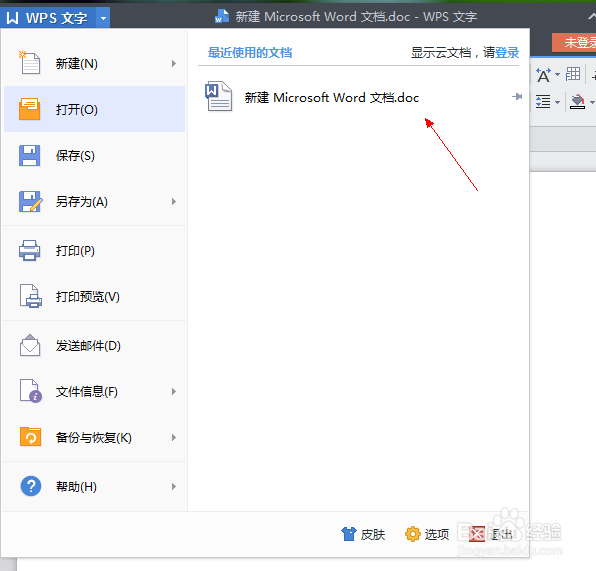
3、点击‘选项’(如图);
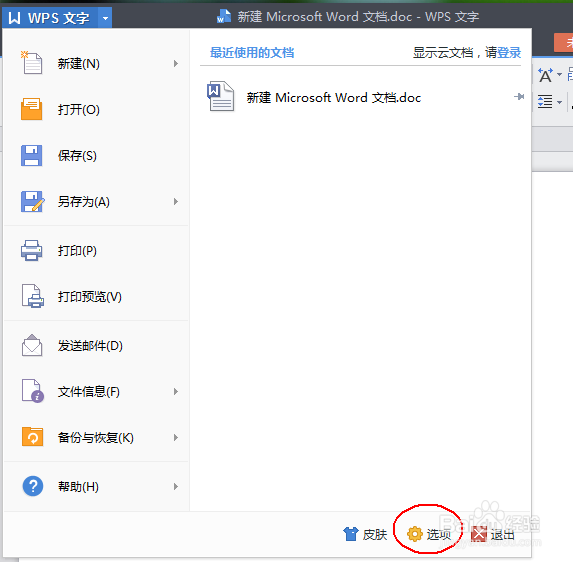
4、接着会弹出选项对话框,点击‘常规与保存’(如图);
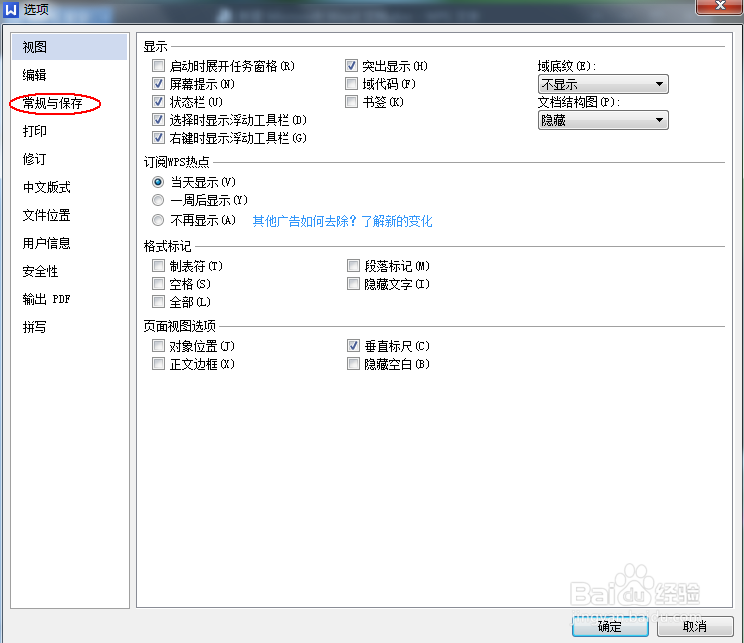
5、然后就能看到‘最近文档管理列出文件’(如图);
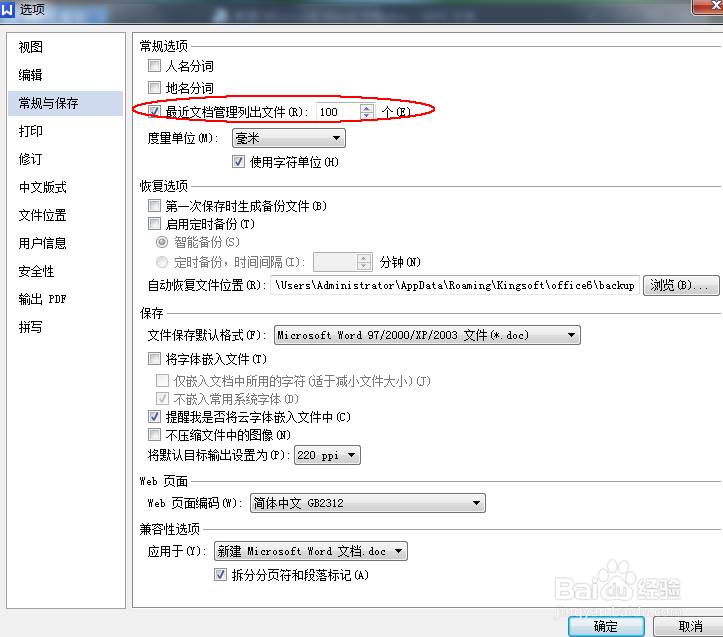
6、将前面的√去掉(如图);
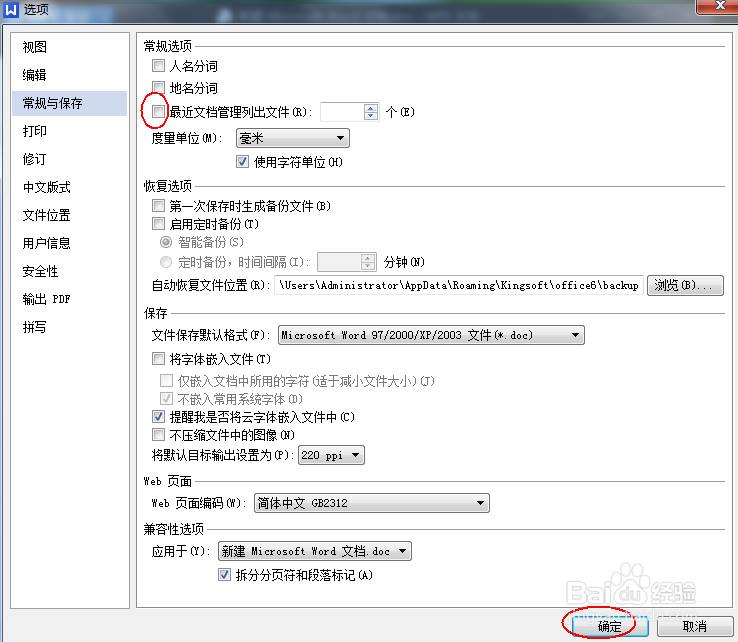
7、最后点击确定即可(如图)。
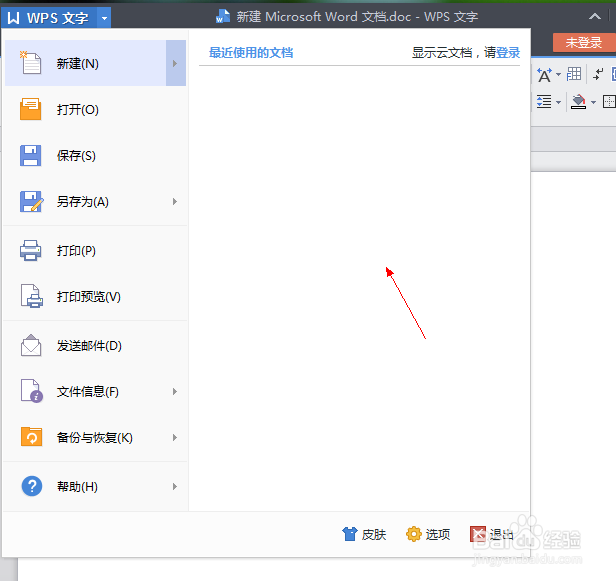
声明:本网站引用、摘录或转载内容仅供网站访问者交流或参考,不代表本站立场,如存在版权或非法内容,请联系站长删除,联系邮箱:site.kefu@qq.com。
阅读量:102
阅读量:73
阅读量:196
阅读量:140
阅读量:21